Hur man får Google Dokument att läsa dokument högt

Lyssna på Google Dokument med hjälp av Text-till-Tal (TTS) för att göra revisioner enklare och smidigare. Här är några effektiva metoder!
Jag har gormat på den här webbplatsen så många gånger om Google Docs, jag kommer att anta att du redan använder denna fantastiska svit med verktyg. Jag skriver det här blogginlägget i ett dokument just nu för att ta skärmdumpar som visar hur du lägger till symboler i din skapelse.
Har du gått vilse genom att behöva lägga till en copyright-symbol, eller till och med en liten cirkel för att visa hur många grader det är utanför? Det finns faktiskt en mängd olika små saker du kan lägga till i ditt Google-dokument med bara några få musklick.
Med ditt dokument öppet klickar du på "Infoga" högst upp på sidan och väljer "Specialtecken".
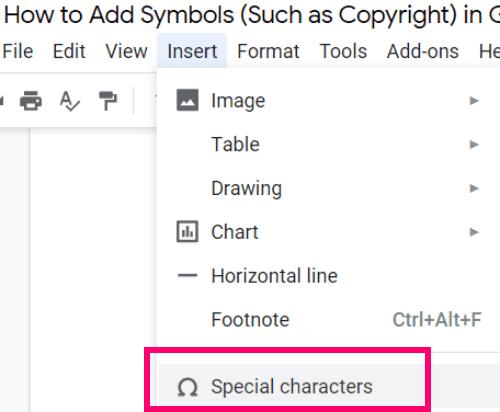
Som du kan se finns det många olika saker du nu kan lägga till i ditt dokument genom att placera markören där du vill att din symbol ska hamna och sedan klicka på motsvarande foto av symbolen i detta nya öppna fönster.
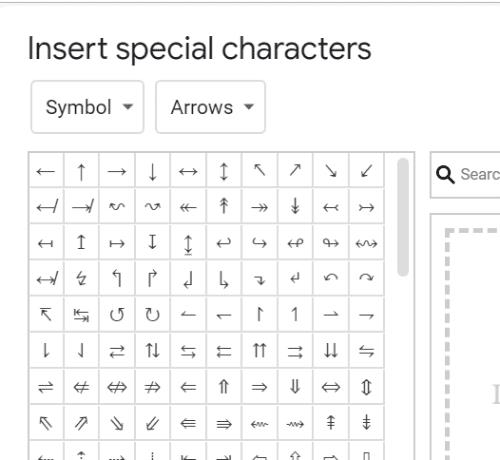
Om du inte ser det du letar efter i standardlistan, klicka på rullgardinsmenyn bredvid "Symbol" -rutan och titta igenom de olika menyerna där.
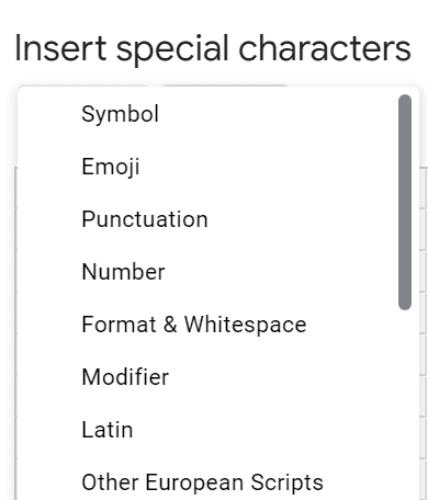
På samma sätt kan du istället klicka på rullgardinsmenyn bredvid rutan "Pilar" och kolla in de hundratals olika alternativ som finns i var och en av dessa menyer.
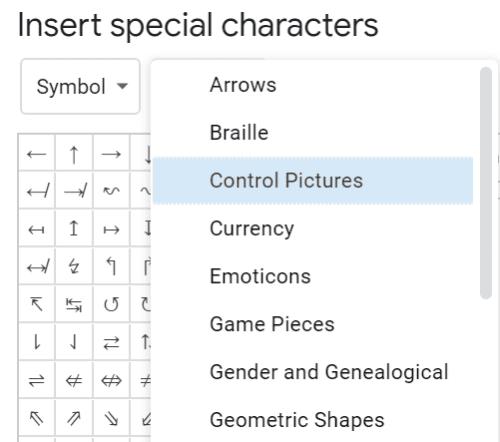
Om du inte kan hitta det du letar efter (eftersom det finns så många olika alternativ) har du två saker du kan göra. Från huvudrutan "Specialtecken" kan du skriva in symbolens rättnamn om du känner till det.
Alternativt kan du använda fingret (på en pekskärmsenhet) eller musen för att rita den symbol du behöver.
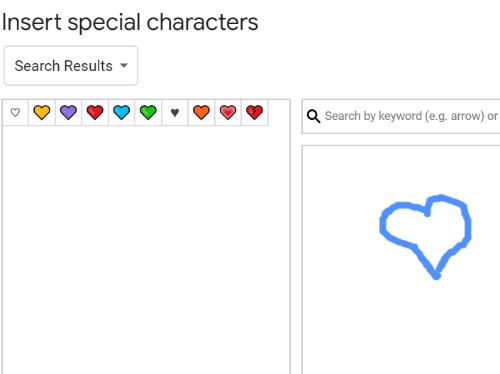
När listan med matchande symboler fylls till vänster, klicka bara på den du vill infoga och voila! Det finns i ditt dokument!
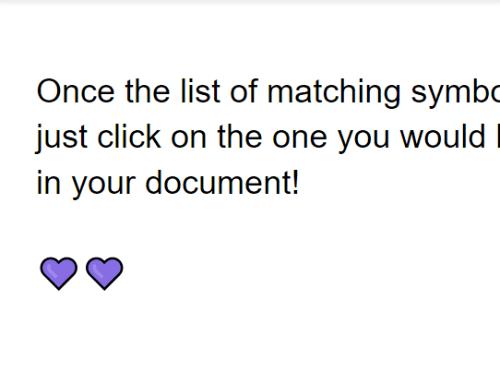
Det är allt som finns! Vilka andra genvägar och frågor till Google Dokument kan jag hjälpa dig med?
Lycka till med att skapa!
Lyssna på Google Dokument med hjälp av Text-till-Tal (TTS) för att göra revisioner enklare och smidigare. Här är några effektiva metoder!
Skapa professionella försättssidor i Google Dokument genom att använda förbyggda mallar eller skapa dem från grunden. Följ vår detaljerade steg-för-steg-guide för att optimera dina dokument.
Formateringsverktyg är en av Google Dokuments bästa tillgångar, och kanter är en av dem – de kan användas på en mängd olika sätt och kan se lika unika ut som
Även om Google Docs är ett fantastiskt verktyg för papper, rapporter och sådant arbete, är det inte allsmäktigt och behöver ibland lite hjälp för att få jobbet gjort.
När du arbetar med andra delar du filer är något du kommer att göra förr eller senare. I de delade filerna måste du också lämna den andra personen. Försöker du ta reda på hur man får ut kommentarerna från en Google Dokument-fil? Visa dig stegen med denna steg-för-steg handledning.
Om Google Dokument inte understryker felstavade ord åt dig har vi lösningen för dig här.
Jag har gormat på den här webbplatsen så många gånger om Google Docs, jag kommer att anta att du redan använder denna fantastiska svit med verktyg. Jag skriver den här bloggen
När du skriver en bok, ett papper eller en rapport är det viktigt att formatera det ordentligt. Ett exempel på bra formatering är en innehållsförteckning. Nu kan du skapa
Om du inte kan använda den upphöjda funktionen i Google Dokument, har vi en rad praktiska lösningar som hjälper dig att felsöka det här problemet.
I längre dokument är det nästan givet att dela upp text i kapitel eller avsnitt. I ett fysiskt dokument är det lätt att hoppa framåt eller bakåt – så är det inte
Lär dig hur du granskar historiken för ditt dokument i Google Dokument.
Dagarna när du drar fram din neongula highlighter för att rita pipiga linjer över dina anteckningar är förbi. Medan anteckningar och dokumentskrivning har varit
Anpassa bakgrundsfärgen i alla Google Dokument-dokument. Genom att ändra bakgrundsfärgen kan du lägga till din egen personliga touch.
För att hjälpa andra att bättre förstå vad ett objekt innehåller är det en bra idé att använda alternativ text. Alternativ text är en fras eller ett ord som kan läggas till. Denna handledning visar hur du lägger till alternativ text till en Google Dokument-fil.
Annonser kan vara användbara eftersom de informerar dig om erbjudanden och tjänster du kan behöva. Men de kan bli ohanterliga och bli irriterande. Det är då du vänder dig till annonsblockerare. Lär dig hur du konfigurerar Ad-Blocker i Opera för Android med dessa steg.
Lär dig hur man markerar eller framhäver viss text i dina Google Docs-dokument med hjälp av dessa steg för din dator, smartphone eller surfplatta.
Webbläsaren Google Chrome erbjuder ett sätt för dig att ändra de typsnitt den använder. Lär dig hur du ställer in typsnittet på det du vill.
Lär dig hur du markerar text med färg i Google Slides-appen med denna steg-för-steg-guide för mobil och dator.
Se hur du kan identifiera en specifik färg med ett integrerat verktyg i Firefox utan att använda tredjepartsprogram.
Du kan hitta flera tillägg för Gmail för att göra din hantering av e-post mer produktiv. Här är de bästa Gmail Chrome-tilläggen.
Se hur enkelt det är att lägga till ett ord eller ett annat språk i Firefox stavningskontroll. Se också hur du kan stänga av stavningskontroll för webbläsaren.
Se vilka steg du ska följa för att snabbt stänga av Google Assistant. Känn dig mindre övervakad och inaktivera Google Assistant.
Dina Facebook-vänner kan se alla kommentarer du skriver på offentliga inlägg. Facebook-kommentarer har inga individuella sekretessinställningar.
Att veta hur du ändrar Facebooks integritetsinställningar på en telefon eller tablet gör det enklare att hantera ditt konto.
![Ta reda på hur du gör försättssidor i Google Dokument [Enkla steg] Ta reda på hur du gör försättssidor i Google Dokument [Enkla steg]](https://blog.webtech360.com/resources3/images10/image-336-1008140654862.jpg)




















